使用 Desktop Office 工具列 將文件添加至 IWB 文件
您可從 Microsoft Office 應用程式使用 Desktop Office 工具列 將 Office 文件添加至欲編輯的 IWB 文件。
|
注意
|
|
Desktop Office 工具列 會顯示於 Microsoft Office 應用程式功能區的「iW Desktop」標籤上。
如果 Desktop Office 工具列 沒有顯示於 Microsoft Office 應用程式中,請參閱下文以顯示。
文件會添加至 IWB 文件的最後一章。
執行下列模式時,無法添加文件至 IWB 文件。
郵件合併列印設定模式
數位圖章模式
編輯原稿頁面模式
節錄模式
指定不可編輯區域模式
|
1.
使用 Desktop Editor 開啟 IWB 文件。
如需如何使用 Desktop Editor 開啟文件的相關資訊,請參閱下文。
2.
使用 Microsoft Office 應用程式開啟要添加的文件。
3.
在 Microsoft Office 應用程式的Desktop Office 工具列上,按一下  (列印設定)。
(列印設定)。
如果 Microsoft Office 文件添加至 IWB 文件,請繼續前往步驟 5。
如果顯示「IWB 文件選擇 - Editor」對話方塊,請繼續進行步驟 4。
4.
從「要添加至的 IWB 文件」中選取要添加的 IWB 文件,然後按一下「確定」。
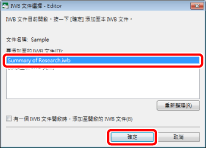
Microsoft Office 文件會隨即添加至選取的 IWB 文件中。
|
注意
|
|
若按一下「IWB 文件選擇 - Editor」對話方塊中的「重新整理」,則會更新在 Desktop Editor 中開啟之文件的清單。
若選取「有一個 IWB 文件開啟時,添加至開啟的 IWB 文件」核取方塊,則只有一個文件在 Desktop Editor 中開啟時,將不會顯示「IWB 文件選擇 - Editor」對話方塊。
當您添加大型文件時,需要耗費一些時間。
以上述方法將文件添加至 IWB 文件時,不會在 IWB 文件中儲存原始文件的資訊。如需如何將原始文件儲存並添加至 IWB 文件的資訊,請參閱下文。
|
5.
儲存 IWB 文件。
如需如何儲存 IWB 文件的詳細資訊,請參閱下文。